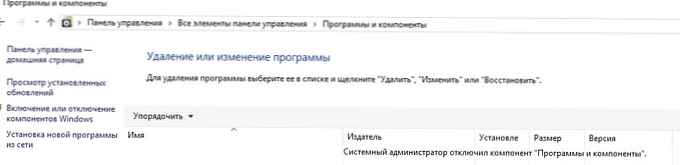U ovoj ćemo bilješci pokazati, kako sakriti bilo koji program s popisa instaliranog na upravljačkoj ploči. Upute se odnose na sve verzije sustava Windows, počevši od sustava Windows XP i završavajući s najnovijim verzijama sustava Windows 10.
sadržaj:
- Kako sakriti određeni program s popisa Programi i značajke u sustavu Windows
- Sakrij sve instalirane programe od korisnika
Kako sakriti određeni program s popisa Programi i značajke u sustavu Windows
Recimo da je naš zadatak sakriti zapis o instaliranom 7-Zip arhivu. Otvorite upravljačku ploču, idite na odjeljak programi i Značajke (Programi i komponente) i provjerite je li zapis 7 ZIP 16.04 (x64) prisutni na popisu instaliranog softvera.

Kako biste sakrili unos o programu, morat ćete izvršiti male promjene u registru. Da biste to učinili:
- Otvorite uređivač registra (regedit.exe) i idite na ključ registra HKEY_LOCAL_MACHINE\ SOFTVER\ Microsoft\ Windows\ CurrentVersion\ Deinstaliranje. Na temelju sadržaja ovog odjeljka, generira se popis instaliranog softvera koji korisnik vidi u odjeljku Programi i značajke.primjedba. Ako je aplikacija instalirana pod pravima jednostavnog korisnika, morate ići u podružnicu HKEY_CURRENT_USER\ Softver\ Microsoft\ Windows\ CurrentVersion\ Deinstaliranje. Ako je aplikacija 32-bitna, a OS 64-bitni, potrebna nam je podružnica HKEY_LOCAL_MACHINE\ SOFTVER\ Jao6432Node\ Microsoft\ Windows\ CurrentVersion\ Deinstaliranje.
- Pronađite podružnicu sa svojom prijavom (u našem slučaju naziv podružnice odgovara nazivu programa na popisu - Z-Zip).
- Napravite novi 32-bitni DWORD parametar u ovoj grani registra s imenom SystemComponent i vrijednost 1:
"SystemComponent" = dword: 00000001.
- Ažurirajte sadržaj prozora s popisom instaliranog softvera (tipka F5). Snimak 7-Zip trebao bi nestati s popisa.

Aplikacija je također skrivena s popisa instaliranih programa na modernoj upravljačkoj ploči sustava Windows 10 (Opcije -> Aplikacije).
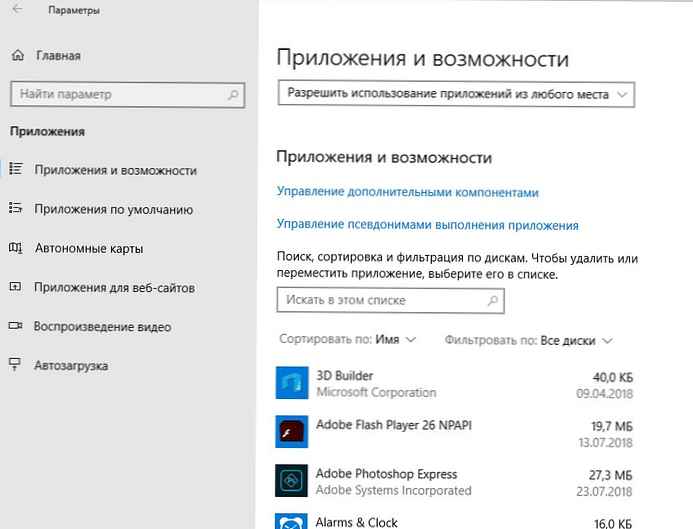
Ako trebate koristiti program koji se skriva unutar određene skripte ili skripte, možete koristiti sljedeću naredbu:
REG ADD "HKLM \ SOFTWARE \ Microsoft \ Windows \ CurrentVersion \ Deinstaliranje \ 7-zip" / v SystemComponent / t REG_DWORD / d 1 / f

Da biste onemogućili način skrivanja za program, jednostavno uklonite SystemComponent parametar ili preimenujte parametar DisplayName tako što ćete ukloniti riječ Tiho, promijenivši vrijednost SystemComponent ključa u 0 (naredba: REG ADD "HKLM \ SOFTWARE \ Microsoft \ Windows \ CurrentVersion \ Deinstaliranje \ 7-zip" / v SystemComponent / t REG_DWORD / d 0 / f) ili brisanjem.
Na taj način ne možete sakriti sistemske programe, poput skupa C ++ knjižnica ili .NET Framework.
Sakrij sve instalirane programe od korisnika
Ako želite korisnicima potpuno zabraniti prikazivanje popisa instaliranih aplikacija u Programi i komponente, to možete učiniti pomoću uređivača pravila gpedit.msc. Pokrenite uređivač pravila, idite na odjeljak Konfiguracija korisnika -> Administrativni predlošci -> Upravljačka ploča -> Programi i omogućiti politiku Sakrij stranicu programa i komponenata.

Ažurirajte pravila pomoću naredbe gpupdate / force i provjerite da prozor "Programi i značajke" na upravljačkoj ploči nije dostupan korisniku. Na upravljačkoj ploči prikazat će se unos "Administrator sustava je onesposobio komponentu Programi i komponente".